Denne artikkelen vil gi deg en demo om hvordan du sjekker eller viser Git-logger ved hjelp av Ubuntu 20.04-systemet. Alle eksemplene nedenfor vi har tatt er fra et enkelt Git-prosjekt kalt 'simplegit'. Først må du få dette prosjektet. Derfor må du åpne 'Terminal' applikasjonen ved å trykke 'Ctrl + Alt + t' og utføre følgende kommando for å klone 'simplegit' depotet på systemet ditt:
$ git klon https: // github.com / schacon / simplegit-progitVise Git Commits-logger
Du kan se forpliktelsesloggen i Git-loggen ved å bruke følgende kommando:
$ git-loggSom vi har nevnt ovenfor, vil alle sist forekommende forpliktelser vises først.
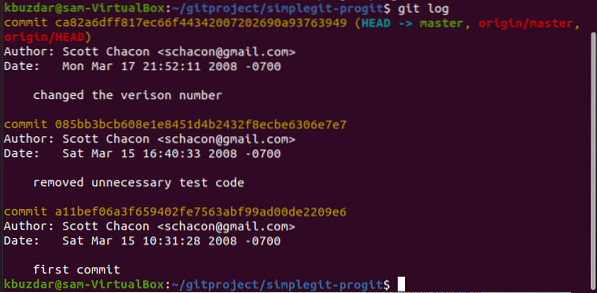
Du kan se i det ovenfor viste bildet kommandolisten 'git log' forplikter seg til forfatterens navn sammen med e-postadressen, datoen og forpliktelsesmeldingen.
Git log kommandovalg
Flere alternativer er tilgjengelige, som du kan bruke med kommandoen 'git log' for å vise det samme resultatet som du søker etter. Nedenfor har vi nevnt noen alternativer som er mest populære relatert til git log-kommandoen.
Vis nylige forpliktelser
Det beste alternativet -p som er tilgjengelig om forpliktede logger er den oppdaterte utdata, som begrenser den viste loggen til det angitte nummeret 'n'. Det vil begrense produksjonen og vise antall forpliktelser som sist skjedde. For eksempel vil vi bare vise to nylige kommisjonsloggoppføringer. Derfor må du kjøre følgende kommando:
$ git log -p -2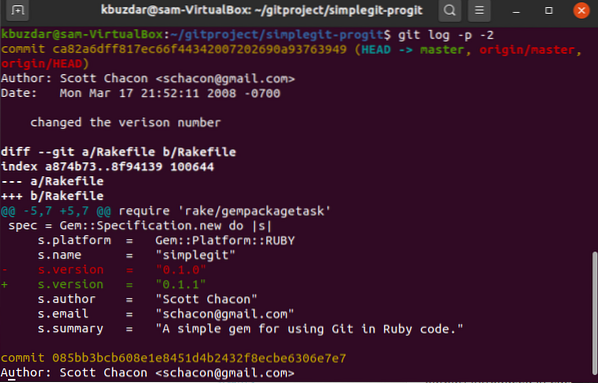
Vis hvert sammendrag for forpliktelseslogg
Du kan også vise hele sammendraget av hver kommisjon med 'git log'. For eksempel vil du vise statistikken for hver kommisjon, så kan du bruke alternativet '-stat' med kommandoen 'git log' som følger:
$ git log -stat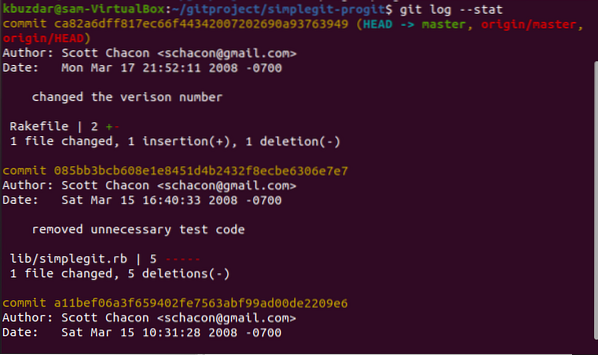
Som du har lagt merke til fra ovennevnte utdata, vil alternativet -stat også skrive ut detaljene om de modifiserte filene, antall filer som er lagt til eller fjernet, og viser filene som er endret etter hver kommisjon. Videre vil et komplett sammendrag vises på slutten av utdataene.
Vis hver forpliktelseslogg i ett linjeformat
Alternativet -pretty er nyttig for å endre utdataformatet. Hvis du vil vise hver forpliktelsesverdi på bare en linje, kan du ved å bruke følgende kommando skrive ut hver forpliktelseslogg på en enkelt linje:
$ git log --pretty = online
Vis tilpasset utdata fra Git-loggen
Ved hjelp av formatalternativet kan du spesifisere utdata loggformatet. Dette "format" -alternativet er nyttig, spesielt når du vil lage utdata for maskinparsering. Ved å bruke følgende formatspesifikatorer, med formatalternativ, kan du generere tilpasse 'git log' -utgang:
$ git log --pretty = format: "% h -% an,% ar:% s"
Du kan utforske flere alternativer relatert til 'git log'. Her har vi nevnt følgende alternativer som vil hjelpe deg i fremtiden:
| Alternativer | Beskrivelse |
|---|---|
| -s | Den viser oppdateringen introdusert med hver forpliktelseslogg. |
| -stat | Den viser det komplette sammendraget av hver forpliktelse. |
| -shortstat | Den viser bare de innsatte, slettede og modifiserte linjene. |
| -bare navn | Den viser en liste over navnene på filene som er oppdatert etter forpliktelsesdetaljene. |
| -navn-status | Den viser informasjonen om de berørte filene med detaljer, lagt til, oppdaterte og slettede filer. |
| -pen | Viser utdata i spesifisert format |
| -en linje | Viser utdata på bare en linje |
| -kurve | Viser ASCII-grafen for sammenslåing av historie og gren |
| -relativ dato | Ved å bruke dette alternativet kan du bruke den relative datoen som for 3 uker siden i stedet for å spesifisere fullstendig datoformat. |
Du kan få mer hjelp fra mansidene til 'git log'. Skriv inn følgende kommando for å vise mansiden:
$ git hjelpelogg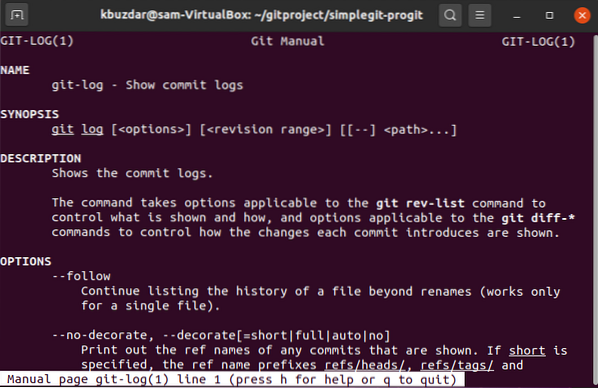
Vi har diskutert hvordan du viser Git commits-logg på Ubuntu 20.04-systemet i denne artikkelen. Vi har også listet opp og forklart forskjellige alternativer du kan bruke med kommandoen 'git log'.
 Phenquestions
Phenquestions


